Google और Apple: प्रौद्योगिकी के दो दिग्गज जो मेरे ईमेल की सेवा के लिए एक साथ आते हैं। यह कहना खबर नहीं है कि वे हमेशा एक साथ अच्छी तरह से नहीं रहते हैं। लेकिन हाल ही में सामान्य से बहुत अधिक समस्याएं आई हैं क्योंकि जीमेल ऐप्पल मेल में प्रमाणित करने में विफल रहता है।
और मैं अकेला नहीं हूं जिसके साथ ऐसा हुआ है। इस Apple थ्रेड में समस्या पर चर्चा करने वाले 2000+ अन्य उपयोगकर्ताओं में से किसी से भी पूछें।
हर कोई एक ही समस्या का सामना कर रहा है। Apple मेल आपको सफारी का उपयोग करके लॉग इन करने और अपने Google खाते को प्रमाणित करने के लिए कहता रहता है। ऐसा करने के बाद, Apple मेल फिर से पूछता है और आप एक अंतहीन लॉगिन प्रमाणीकरण लूप में फंस गए हैं।
खाते के लिए पासवर्ड दर्ज करें "(शून्य)"
Google को Safari में प्रमाणीकरण पूर्ण करने की आवश्यकता है
तो, यहाँ वास्तव में क्या हो रहा है? अच्छा... यह दो चीजों में से एक हो सकता है।
बहुत से उपयोगकर्ता हर समय "सामान्य" Apple मेल प्रमाणीकरण त्रुटियों का अनुभव करते हैं। लेकिन ऐप्पल के मैकोज़ 10.14.4 के रिलीज में बग के कारण नए उपयोगकर्ताओं को भी समस्या हो रही है।
जो कुछ भी आपके लिए समस्या पैदा कर रहा है, उसके लिए हमें नीचे समाधान मिल गया है!
अंतर्वस्तु
-
त्वरित सुझाव
- सम्बंधित:
-
MacOS में Apple मेल और Gmail प्रमाणीकरण में समस्याएँ
- 1. अपने Mac को अगले सॉफ़्टवेयर अपडेट में अपडेट करें
- 2. दो-चरणीय प्रमाणीकरण अक्षम करें और "कम सुरक्षित ऐप्स" सक्षम करें
- 3. ऐप्पल मेल में "अन्य मेल खाता" का उपयोग करके मैन्युअल रूप से जीमेल जोड़ें
- 4. अपने मेल क्लाइंट को किसी तृतीय-पक्ष विकल्प से बदलें
- 5. चार्ल्स का उपयोग करके जीमेल और मेल प्रमाणीकरण समस्याओं को ठीक करें
-
अगर जीमेल मेरे मैक पर ऐप्पल मेल में लॉग इन करने में विफल रहता है तो मैं क्या करूँ?
- 1. जांचें कि आप जीमेल वेबसाइट पर साइन इन कर सकते हैं
- 2. ऐप्पल मेल बंद करें और अपने मैक को पुनरारंभ करें
- 3. अपने Mac पर Gmail को निष्क्रिय करें, फिर उसे फिर से सक्रिय करें
- 4. अपने Mac से Gmail निकालें, फिर उसे दोबारा जोड़ें
- नए संदेशों के लिए मेल को बार-बार चेक न करने दें
- 5. कीचेन से जीमेल निकालें और अपना पासवर्ड मैन्युअल रूप से दर्ज करें
- 6. अपने Google खाते के लिए दो-चरणीय प्रमाणीकरण बंद करें
- 7. अपने Google खाते में "कम सुरक्षित ऐप्स" के लिए एक्सेस सक्षम करें
- 8. ऐप्पल मेल में "अन्य मेल खाता" का उपयोग करके मैन्युअल रूप से जीमेल जोड़ें
-
पाठक युक्तियाँ
- संबंधित पोस्ट:
त्वरित सुझाव
 ऐप्पल मेल और जीमेल के साथ अधिकांश समस्याओं को हल करने के लिए इन त्वरित युक्तियों का उपयोग करें - नीचे और अधिक विस्तार से समझाया गया है:
ऐप्पल मेल और जीमेल के साथ अधिकांश समस्याओं को हल करने के लिए इन त्वरित युक्तियों का उपयोग करें - नीचे और अधिक विस्तार से समझाया गया है:
- जांचें कि आप साइन इन कर सकते हैं जीमेल वेबसाइट.
- ऐप्पल मेल बंद करें और अपने मैक को पुनरारंभ करें।
- अपने Mac पर Gmail को निष्क्रिय करें, फिर उसे फिर से सक्रिय करें।
- अपने Mac से Gmail निकालें, फिर उसे दोबारा जोड़ें।
- किचेन से जीमेल निकालें और अपना पासवर्ड मैन्युअल रूप से दर्ज करें।
- अपने Google खाते के लिए दो-चरणीय प्रमाणीकरण बंद करें।
- अपने Google खाते में "कम सुरक्षित ऐप्स" के लिए पहुंच सक्षम करें।
- ऐप्पल मेल में "अन्य मेल खाता" का उपयोग करके मैन्युअल रूप से जीमेल जोड़ें।
सम्बंधित:
- MacOS Mojave अपग्रेड के बाद मेल काम नहीं कर रहा है, कैसे ठीक करें
- टू-फैक्टर ऑथेंटिकेशन में अपग्रेड करने के बाद macOS मेल की समस्याओं को कैसे ठीक करें
- अपने Mac पर Gmail का उपयोग करने के सर्वोत्तम तरीके
- जीमेल पासवर्ड त्रुटि के लिए एक समाधान
MacOS में Apple मेल और Gmail प्रमाणीकरण में समस्याएँ
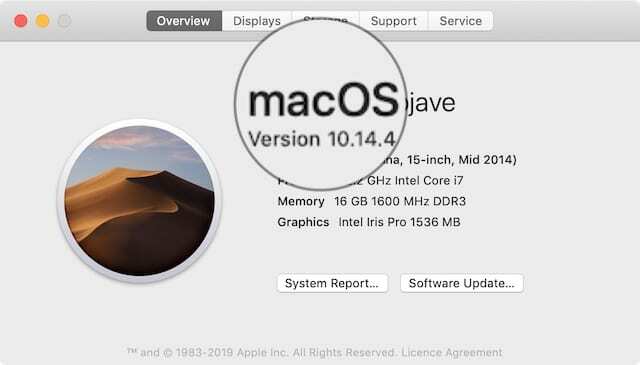
Apple के नवीनतम सॉफ़्टवेयर रिलीज़ में से एक अपने साथ Apple मेल और जीमेल उपयोगकर्ताओं के लिए एक निराशाजनक बग लेकर आया। इस बग ने मैक के ऐप्पल मेल और जीमेल के बीच एक लॉगिन प्रमाणीकरण लूप बनाया।
ऐप्पल मेल उपयोगकर्ताओं को सफारी का उपयोग करके लॉग इन करने और अपने खाते को प्रमाणित करने के लिए प्रेरित करता है। ऐसा लगता है कि Google पासवर्ड और प्रमाणीकरण स्वीकार करता है, लेकिन फिर Apple मेल फिर से वही संकेत देता है। और बार-बार…
खाते के लिए पासवर्ड दर्ज करें "(शून्य)"
Google को Safari में प्रमाणीकरण पूर्ण करने की आवश्यकता है
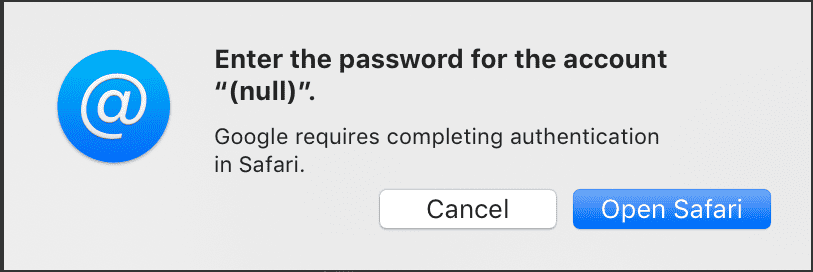
हालाँकि इसे ठीक करना एक कठिन त्रुटि साबित हुई, लेकिन कुछ उपयोगकर्ताओं ने इसके लिए कुछ चतुर समाधान ढूंढे हैं। हमने उन्हें नीचे रेखांकित किया है, लेकिन आप नीचे दी गई पोस्ट में Gmail समस्याओं के लिए हमारी पूरी समस्या निवारण मार्गदर्शिका भी पढ़ सकते हैं.
1. अपने Mac को अगले सॉफ़्टवेयर अपडेट में अपडेट करें
यह समस्या पहले macOS 10.14.4 के साथ उत्पन्न हुई और बाद में macOS अपडेट के बाद से छिटपुट रूप से जारी रही।
और यद्यपि ऐप्पल ने मेल और जीमेल समस्याओं का कोई उल्लेख नहीं किया, लेकिन इस प्रकार की समस्याओं को हल करने के लिए नए अपडेट दिखाई देते हैं! इसलिए यदि संभव हो तो कृपया अपने macOS को अपडेट करें!
अपने Mac को नवीनतम सॉफ़्टवेयर में अपडेट करें:
- मेनू बार से, यहां जाएं सेब > सिस्टम प्रेफरेंसेज… > सॉफ्टवेयर अपडेट.
- नए सॉफ़्टवेयर अपडेट की जाँच के लिए अपने Mac की प्रतीक्षा करें।
- इसे मिलने वाले किसी भी अपडेट को डाउनलोड और इंस्टॉल करें।

2. दो-चरणीय प्रमाणीकरण अक्षम करें और "कम सुरक्षित ऐप्स" सक्षम करें
कई उपयोगकर्ताओं द्वारा प्रस्तावित एक समाधान - लेकिन उन सभी के लिए प्रभावी नहीं है - दो-चरण को अक्षम करना है Google के भीतर प्रमाणीकरण और "कम सुरक्षित ऐप्स" सक्षम करें। किसने सोचा होगा कि Apple मेल a. के रूप में योग्य है कम सुरक्षित ऐप !?
हमने नीचे अपनी सामान्य समस्या निवारण युक्तियों में इनमें से प्रत्येक कार्य को करने का तरीका विस्तार से बताया है:
- द्वि-चरणीय प्रमाणीकरण को अक्षम करने के बारे में अनुभाग पर जाने के लिए यहां क्लिक करें।
- "कम सुरक्षित ऐप्स" सक्षम करने के बारे में अनुभाग पर जाने के लिए यहां क्लिक करें।
3. ऐप्पल मेल में "अन्य मेल खाता" का उपयोग करके मैन्युअल रूप से जीमेल जोड़ें
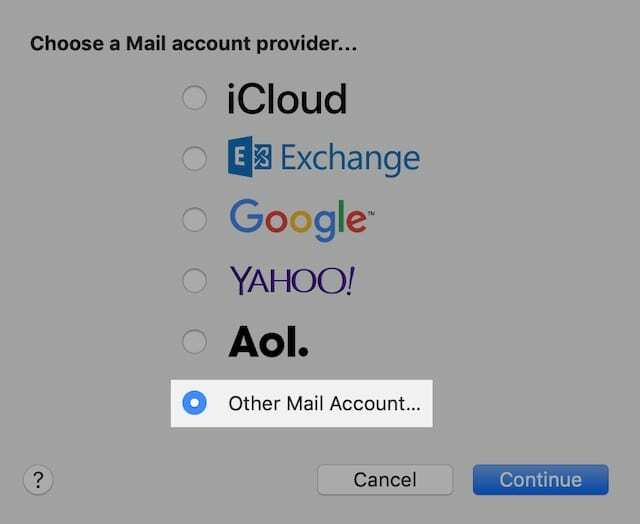
एक बार फिर, यह समाधान उपयोगकर्ताओं के एक बड़े हिस्से के लिए प्रभावी प्रतीत होता है - लेकिन उन सभी के लिए नहीं।
इसमें आपके मैक से जीमेल को पूरी तरह से हटाना शामिल है। फिर इसे "अन्य मेल खाता" विकल्प का उपयोग करके मेल ऐप में मैन्युअल रूप से जोड़ना। जब आप ऐसा करते हैं, तो आपको IMAP सेटिंग्स को मेल द्वारा भरने के बजाय स्वयं इनपुट करने की आवश्यकता होती है।
हमने इसे नीचे दिए गए हमारे मूल समस्या निवारण चरणों में भी समझाया है। पूर्ण निर्देशों के लिए पोस्ट के उस भाग पर जाने के लिए यहां क्लिक करें।
4. अपने मेल क्लाइंट को किसी तृतीय-पक्ष विकल्प से बदलें
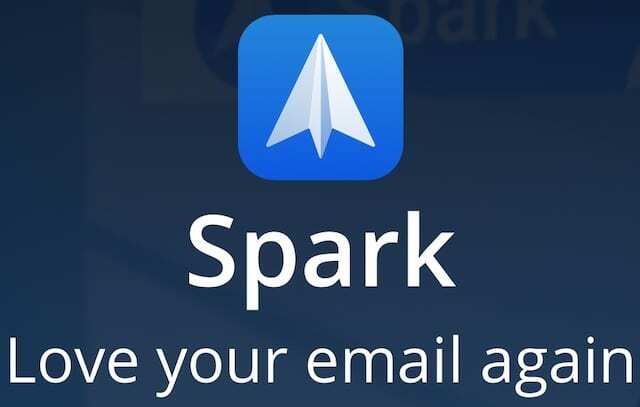
अधिक समाधान नहीं, बल्कि पूरी तरह से प्रभावी समाधान: Apple मेल का उपयोग करना बंद करें। यह समस्या स्वयं Apple मेल की समस्या प्रतीत होती है, न कि Google या आपके Gmail खाते के साथ।
इसका मतलब है कि आपके पास एक काम करने वाला मेल क्लाइंट हो सकता है - और संभवतः एक अधिक समृद्ध फीचर सेट वाला - ऐप्पल मेल को तीसरे पक्ष के विकल्प के साथ बदलकर।
मुझे व्यक्तिगत रूप से स्पार्क पसंद है। लेकिन हमने पहले कई अन्य मेल क्लाइंट के बारे में लिखा है, जैसे कि:
- जीमेल के लिए जाओ
- जीमेल के लिए कीवी
- मेलप्लेन
जिसे आप पसंद करते हैं उसे खोजने के लिए स्वयं थोड़ा शोध करें, फिर इसे आज़माएं - वे सभी मुफ़्त हैं! या आप हमेशा के माध्यम से अपने मेल तक पहुँचने का सहारा ले सकते हैं जीमेल वेबसाइट.
5. चार्ल्स का उपयोग करके जीमेल और मेल प्रमाणीकरण समस्याओं को ठीक करें

ए थोड़ा अधिक तकनीकी समाधान जो मैंने कई बार देखा है वह है उपयोग करना चार्ल्स नामक एक वेब डिबगिंग प्रॉक्सी अनुप्रयोग.
मैंने स्वयं इस पद्धति का परीक्षण नहीं किया है। लेकिन अन्य उपयोगकर्ताओं का कहना है कि उन्होंने चार्ल्स का उपयोग ऐप्पल मेल और जीमेल प्रमाणीकरण मुद्दों को सुधारने के लिए किया था। इन टिप्पणियों में दिए गए निर्देशों का पालन करें यदि आप चार्ल्स का उपयोग करने का प्रयास करना चाहते हैं।
आप नीचे दिए गए हमारे समस्या निवारण चरणों को भी आज़मा सकते हैं, जिन्हें Gmail और Apple मेल की सामान्य समस्याओं को हल करने के लिए डिज़ाइन किया गया है।
अगर जीमेल मेरे मैक पर ऐप्पल मेल में लॉग इन करने में विफल रहता है तो मैं क्या करूँ?
नीचे दिए गए चरण आपके मैक पर जीमेल और मेल के साथ होने वाली लगभग किसी भी समस्या को रूट करने और हल करने में प्रभावी हैं। दिए गए क्रम में चरणों का पालन करें और अपने खाते का परीक्षण जारी रखना याद रखें।
जब जीमेल बिना प्रमाणीकरण विफल या किसी अन्य समस्या के मेल में लॉग इन करता है तो आप गाइड का पालन करना बंद कर सकते हैं। लेकिन कृपया हमें टिप्पणियों में बताएं कि आपके लिए क्या कदम उठाए और क्या नहीं किए ताकि हम इस पोस्ट को अद्यतित रख सकें!
1. जांचें कि आप जीमेल वेबसाइट पर साइन इन कर सकते हैं
पहली बात यह है कि अपने जीमेल खाते में साइन इन करने का प्रयास करें गूगल की वेबसाइट पर.
यह आपके जीमेल खाते के बारे में दो महत्वपूर्ण बातों की पुष्टि करता है:
- आपका पासवर्ड सही है।
- खाता वर्तमान में सक्रिय है।
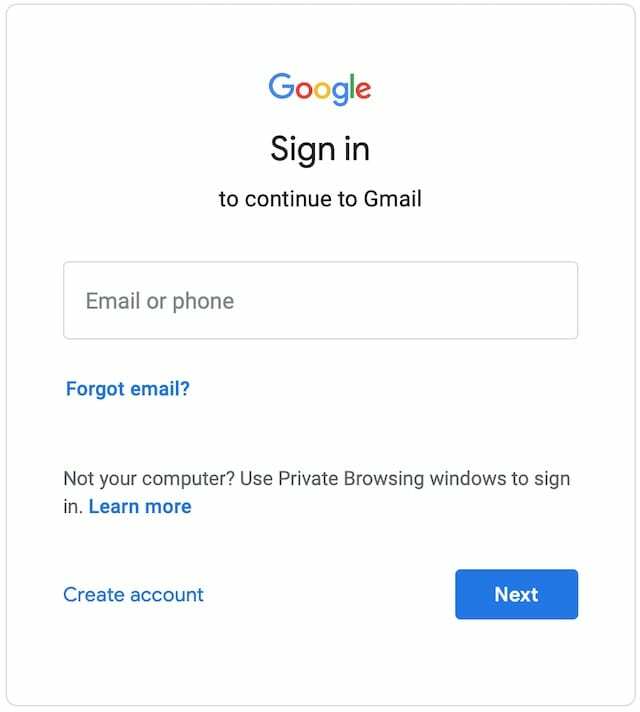
इतना ही नहीं बल्कि साइन इन करने से आप अपने खाते के लिए किसी भी सुरक्षा चेतावनी के प्रति सचेत हो जाते हैं। शायद Google ने Apple मेल पर एक अस्थायी ब्लॉक डाल दिया है और आपको इसे विफल होने से रोकने के लिए प्रमाणीकरण के लिए इसे फिर से सक्षम करना होगा।
ऑनलाइन साइन इन करने से आप ऐसा कर सकते हैं।
यदि आप वेबसाइट के माध्यम से अपने जीमेल खाते तक नहीं पहुंच पा रहे हैं, तो समस्या Google के साथ है। अधिक सहायता के लिए Google सहायता से संपर्क करें।
2. ऐप्पल मेल बंद करें और अपने मैक को पुनरारंभ करें
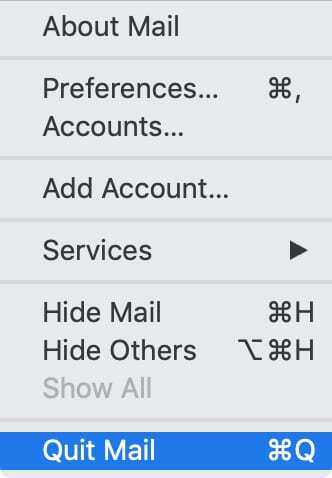
यह एक पुराना पसंदीदा है और मुझे आश्चर्य है कि क्या मैंने कभी इस सुझाव के बिना समस्या निवारण पोस्ट लिखा है। लेकिन आपको अपना मैक रीस्टार्ट करना चाहिए।
यह बुनियादी लगता है, मुझे पता है, लेकिन यह प्रभावी है। यदि Apple मेल या पृष्ठभूमि प्रक्रियाएँ दूषित हो गई हैं, तो इसे हल करने के लिए आमतौर पर एक साधारण पुनरारंभ की आवश्यकता होती है।
मैं Apple मेल को कैसे बंद करूँ और अपने Mac को रीस्टार्ट करूँ?
- ऐप्पल मेल ऐप पर क्लिक करके स्विच करें गोदी या उपयोग कर रहे हैं आदेश+टैब.
- Apple मेल चयनित होने पर, मेनू बार से यहां जाएं मेल > मेल छोड़ें.
- यदि मेल बंद नहीं होगा:
- दबाएँ आदेश+विकल्प+पलायन.
- दिखाई देने वाली विंडो में मेल चुनें और क्लिक करें जबरदस्ती छोड़ना.
- मेल बंद होने के बाद, पर जाएँ सेब > बंद करना मेनू बार से।
- पुष्टि करें कि आप चाहते हैं बंद करना आपका मैक।
- अपने मैक को पुनरारंभ करने के लिए पावर बटन का उपयोग करने से पहले कम से कम दो मिनट प्रतीक्षा करें।

3. अपने Mac पर Gmail को निष्क्रिय करें, फिर उसे फिर से सक्रिय करें
आप सिस्टम वरीयता में इंटरनेट खाता पृष्ठ के माध्यम से जीमेल को निष्क्रिय कर सकते हैं। यह आपके मैक से कुछ भी नहीं हटाता है लेकिन जीमेल को नए संदेश प्राप्त करने से रोकता है जब तक कि आप इसे फिर से सक्रिय नहीं करते।
जब आप जीमेल को फिर से सक्रिय करते हैं, तो यह लॉग इन करने और Google के साथ प्रमाणित करने का प्रयास करता है। यह अक्सर प्रक्रिया में Apple मेल के साथ किसी भी समस्या का समाधान करता है।
मैं अपने मैक पर जीमेल को कैसे निष्क्रिय और पुनः सक्रिय कर सकता हूँ?
- मेनू बार से, यहां जाएं सेब > सिस्टम प्रेफरेंसेज… > इंटरनेट खाते.
- साइडबार से अपना Google खाता चुनें, हो सकता है कि आपने इसे एक कस्टम नाम दिया हो।
- सही का निशान हटाएँ सभी उपलब्ध विकल्प: मेल, संपर्क, कैलेंडर, नोट्स।
- सिस्टम वरीयताएँ बंद करें और अपने मैक को पुनरारंभ करने के लिए ऊपर दिए गए निर्देशों का उपयोग करें।
- जब आपका मैक रीस्टार्ट हो जाए, तो पर वापस आएं इंटरनेट खाते।
- जाँच मेल और किसी भी अन्य सेवाओं के लिए बॉक्स जिसका आप उपयोग करना चाहते हैं।
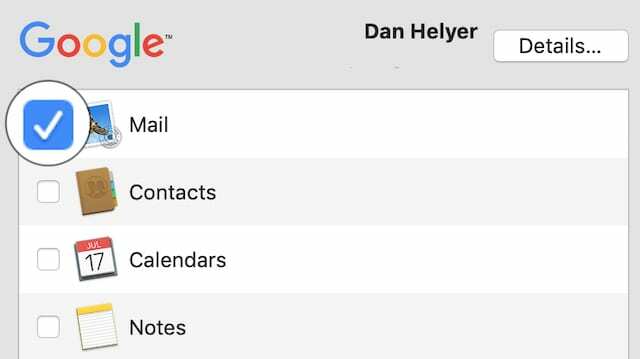
4. अपने Mac से Gmail निकालें, फिर उसे दोबारा जोड़ें
जब आप जीमेल हटाते हैं, तो आपके मैक से आपके Google ईमेल, संपर्क, कैलेंडर और नोट्स भी हटा दिए जाते हैं। यह डेटा अभी भी Google के सर्वर पर संग्रहीत है और जब आप Google की वेबसाइट पर लॉग इन करते हैं तो उपलब्ध होता है।
जब आप अपने मैक में फिर से जीमेल जोड़ते हैं तो यह आपके मैक पर भी वापस आ जाता है। यद्यपि आप इसे पढ़ रहे कारण को देखते हुए ऐसा करना आसान कहा जा सकता है।
ऊपर दिए गए चरण की तरह, अपने मैक पर जीमेल को हटाने और फिर से जोड़ने से ऐप्पल को आपके खाते को फिर से प्रमाणित करने के लिए मजबूर होना पड़ता है। यह किसी भी मुद्दे को सतह पर ला सकता है या उन्हें पूरी तरह से दरकिनार कर सकता है।
मैं अपने मैक पर जीमेल को कैसे हटाऊं और फिर से जोड़ूं?
- मेनू बार से, यहां जाएं सेब > सिस्टम प्रेफरेंसेज… > इंटरनेट खाते.
- साइडबार से अपना Google खाता चुनें, हो सकता है कि आपने इसे एक कस्टम नाम दिया हो।
- दबाएं माइनस (-) साइडबार के नीचे बटन पर क्लिक करें, फिर क्लिक करें ठीक है यह पुष्टि करने के लिए कि आप खाता हटाना चाहते हैं।
- सिस्टम वरीयताएँ बंद करें और अपने मैक को पुनरारंभ करने के लिए ऊपर दिए गए निर्देशों का उपयोग करें।
- जब आपका मैक रीस्टार्ट हो जाए, तो पर वापस आएं इंटरनेट खाते.
- दबाएं प्लस (+) साइडबार के नीचे बटन।
- चुनते हैं गूगल और अपना Google उपयोगकर्ता नाम और पासवर्ड दर्ज करें।
- सहमत होना सफारी खोलें Google को प्रमाणित करने के लिए, फिर अपना लॉगिन विवरण दर्ज करें।
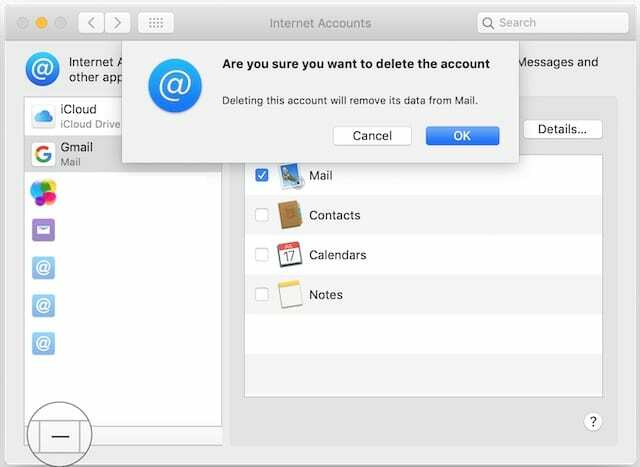
नए संदेशों के लिए मेल को बार-बार चेक न करने दें
Google चेतावनी देता है कि यदि आपका मेल क्लाइंट हर 10 मिनट में एक से अधिक बार नए संदेशों की जांच करता है, सुरक्षा एहतियात के तौर पर इसे ब्लॉक किया जा सकता है.
मैं यह कैसे बदलूं कि मेल कितनी बार नए संदेशों की तलाश करता है?
- अपने मैक पर मेल खोलें।
- मेनू बार से, यहां जाएं मेल > पसंद… > आम.
- के अंतर्गत इनमें से कोई एक विकल्प चुनें नए संदेशों की जाँच करें: ड्रॉप-डाउन मेनू: हर 15 मिनट, हर 30 मिनट, हर घंटे, या मैन्युअल रूप से।
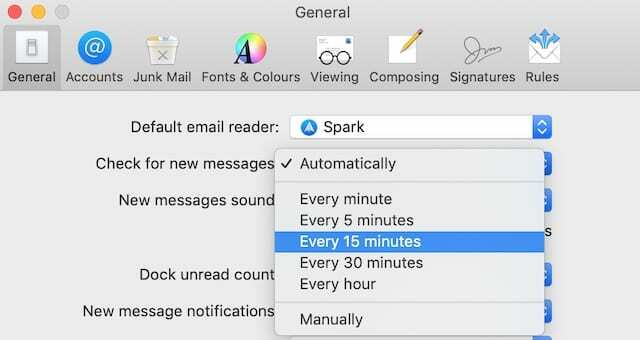
5. कीचेन से जीमेल निकालें और अपना पासवर्ड मैन्युअल रूप से दर्ज करें
किचेन आपके मैक पर आपके द्वारा उपयोग किए जाने वाले सभी खातों के लिए आपके यूज़रनेम और पासवर्ड को सुरक्षित रूप से सहेजता है। यह आपके द्वारा देखे जाने वाले ऐप्स और वेबसाइटों के लिए हस्ताक्षर को सुव्यवस्थित करता है। यह मेल को हर बार आपके पासवर्ड की आवश्यकता के बिना ईमेल की जांच करने देता है।
आपको किचेन से अपना जीमेल पासवर्ड हटा देना चाहिए और इसे फिर से मैन्युअल रूप से दर्ज करना चाहिए। यह सुनिश्चित करता है कि यह गलत या दूषित नहीं है।
मैं किचेन से अपना जीमेल पासवर्ड कैसे हटाऊं?
- पर जाकर मेल बंद करें मेल > मेल छोड़ें मेनू बार से या दबाकर कमांड + क्यू.
- को खोलो किचेन एक्सेस फाइंडर में या स्पॉटलाइट का उपयोग करके अपने यूटिलिटीज फ़ोल्डर से एप्लिकेशन।
- में श्रेणी बाईं ओर साइडबार, क्लिक करें पासवर्डों.
- अब खोजें जीमेल लगीं शीर्ष दाईं ओर खोज बार में।
- पर क्लिक करें प्रकार अपने परिणामों को क्रमबद्ध करने के लिए और किसी को खोजने के लिए स्क्रॉल करें इंटरनेट पासवर्ड प्रविष्टियों के प्रकार।
- सभी जीमेल का चयन करें इंटरनेट पासवर्ड परिणाम।
- दबा कर उन्हें मिटा दें हटाएं कीबोर्ड पर या प्रयोग कर रहे हैं कंट्रोल क्लिक करें > चीज़ें हटाएं.
- पुष्टि करें कि आप चाहते हैं हटाएं चयनित वस्तु।
- खोलना मेल और संकेत मिलने पर फिर से Gmail में साइन इन करने का प्रयास करें।
6. अपने Google खाते के लिए दो-चरणीय प्रमाणीकरण बंद करें
आपके Google खाते में जोड़ने के लिए दो-चरणीय प्रमाणीकरण एक उत्कृष्ट, और अच्छी तरह से सलाह दी जाने वाली सुरक्षा उपाय है। आखिरकार, उस खाते पर बहुत सारी व्यक्तिगत जानकारी होती है। आप नहीं चाहते कि यह गलत हाथों में पड़े।
उस ने कहा, यह अतिरिक्त जटिलता हो सकती है कि जीमेल आपके मैक पर ऐप्पल मेल के साथ प्रमाणित करने में विफल क्यों है। दो-चरणीय प्रमाणीकरण को अस्थायी रूप से निष्क्रिय करें और फिर से Apple मेल पर Gmail में साइन इन करने का प्रयास करें।
मैं Google के लिए दो-चरणीय प्रमाणीकरण कैसे बंद करूं?
- Google की वेबसाइट पर अपने खाते में साइन इन करें।
- क्लिक सुरक्षा पृष्ठ के बाईं ओर के विकल्पों में से।
- नीचे Google में साइन इन करना अनुभाग, क्लिक करें 2-चरणीय सत्यापन.
- संकेत मिलने पर अपना Google पासवर्ड फिर से दर्ज करें।
- क्लिक बंद करें पन्ने के शीर्ष पर।
- पुष्टि करें कि आप चाहते हैं बंद करें दो-चरणीय सत्यापन।
- खोलना मेल और संकेत मिलने पर फिर से Gmail में साइन इन करने का प्रयास करें।
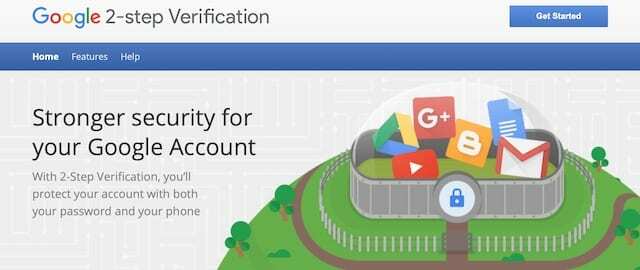
7. अपने Google खाते में "कम सुरक्षित ऐप्स" के लिए एक्सेस सक्षम करें
यह स्पष्ट नहीं है कि क्यों, लेकिन कभी-कभी Apple मेल को आपके Google खाते द्वारा एक असुरक्षित ऐप के रूप में टैग किया जाता है। जब ऐसा होता है, तो Google ऐप्पल मेल को आपके जीमेल खाते को प्रमाणित करने से मना कर देता है।
सौभाग्य से, आप सेटिंग में इस सुविधा को अक्षम कर सकते हैं। हालांकि ऐसा करने से आपके अकाउंट की सुरक्षा बाधित हो सकती है।
मैं Google पर कम सुरक्षित ऐप्स के लिए एक्सेस कैसे सक्षम करूं?
- Google की वेबसाइट पर अपने खाते में साइन इन करें।
- क्लिक सुरक्षा पृष्ठ के बाईं ओर के विकल्पों में से।
- नीचे स्क्रॉल करें कम सुरक्षित ऐप एक्सेस अनुभाग।
- क्लिक पहुंच चालू करें (अनुशंसित नहीं).
- स्विच ऑन करें कम सुरक्षित ऐप्स को अनुमति दें.
- खोलना मेल और संकेत मिलने पर फिर से Gmail में साइन इन करने का प्रयास करें।
अगर इससे ऐप्पल मेल और जीमेल के साथ आपकी समस्याओं का समाधान हो जाता है, तो कम सुरक्षित ऐप्स तक पहुंच फिर से बंद कर दें। लेकिन Google के Apple मेल के साथ उपयोग करने के लिए एक ऐप पासवर्ड बनाने का प्रयास करें। Google की वेबसाइट पर ऐसा करने के निर्देश हैं।
साथ ही, कम सुरक्षित ऐप्स तक पहुंच को बंद करने का प्रयास करें और कैप्चा दर्ज करके अपने Google खाते को अनलॉक करने का प्रयास करें। इस लिंक पर क्लिक करें और कैप्चा दर्ज करने के लिए संकेतों का पालन करें। फिर अगले 10 मिनट में फिर से Apple मेल से साइन इन करने का प्रयास करें।
8. ऐप्पल मेल में "अन्य मेल खाता" का उपयोग करके मैन्युअल रूप से जीमेल जोड़ें
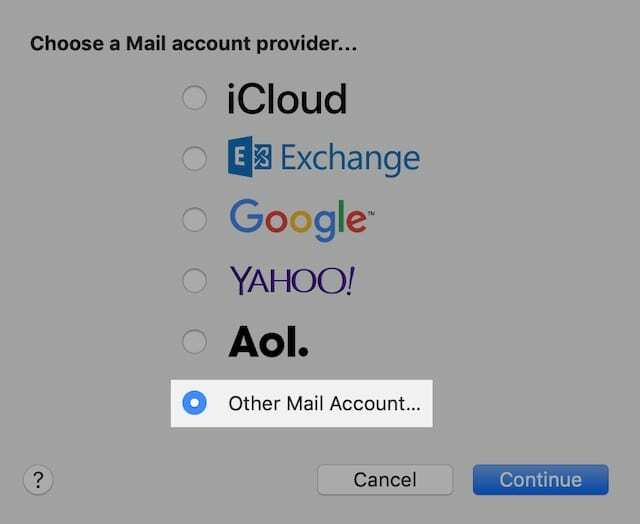
ऐप्पल मेल ऐप के भीतर जीमेल को एक नए मेल अकाउंट के रूप में जोड़ें। और इस बार, "गूगल" चुनने के बजाय "अन्य मेल खाता" विकल्प चुनें।
इसका मतलब है कि आपको अपने जीमेल खाते को IMAP अग्रेषण में सक्षम करने और इनकमिंग और आउटगोइंग सर्वर दर्ज करने की आवश्यकता है। Google इसके लिए अच्छे निर्देश प्रदान करता है, लेकिन हमने यह सब ठीक से नीचे बताया है कि यह कैसे करना है।
इसका मतलब यह भी है कि आप Google से अपने संपर्क या कैलेंडर नहीं जोड़ सकते - दुर्भाग्य से। लेकिन इसे आपके ईमेल आने और बाहर जाने चाहिए, ताकि यह एक जीत की बात हो!
मैं अपने जीमेल खाते के लिए IMAP कैसे सक्षम करूं?
- जीमेल की वेबसाइट पर जाएं और अपने अकाउंट में साइन इन करें।
- ऊपर दाईं ओर, क्लिक करें दांता चिह्न और जाएं समायोजन.
- के पास जाओ अग्रेषण और पीओपी/आईएमएपी टैब।
- नीचे आईएमएपी एक्सेस: अनुभाग, क्लिक करें IMAP सक्षम करें.
- नीचे स्क्रॉल करें और क्लिक करें परिवर्तनों को सुरक्षित करें.
मैं मैन्युअल रूप से ऐप्पल मेल में जीमेल कैसे जोड़ूं?
- अपने मैक पर मेल खोलें।
- मेनू बार से, मेल > वरीयताएँ… > खाते पर जाएँ।
- दबाएं प्लस (+) साइडबार के नीचे बटन।
- चुनना अन्य मेल खाता… सूची के नीचे और क्लिक करें जारी रखना.
- अपना भरें नाम, ईमेल पता, तथा पासवर्ड गूगल के लिए, फिर क्लिक करें साइन इन करें.
- यह मेल आपके खाते को सत्यापित करने में असमर्थ है, निम्नलिखित सेटिंग्स दर्ज करें:
- उपयोगकर्ता नाम: आपका जीमेल ईमेल पता।
- खाते का प्रकार: आईएमएपी
- आवक मेल सर्वर: imap.gmail.com
- जावक मेल का सर्वर: smtp.gmail.com
- क्लिक साइन इन करें.
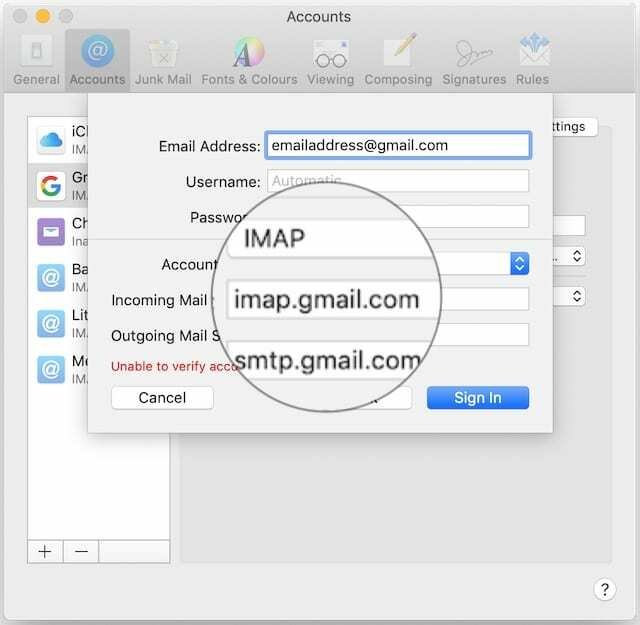
हमें बस इतना ही मिला है, उम्मीद है, इससे मदद मिली! हमें बताएं कि क्या आप अभी भी अपने मैक पर ऐप्पल मेल का उपयोग करके जीमेल को लॉगिन या प्रमाणित करने के लिए संघर्ष कर रहे हैं। अगर आप पूरी तरह से ऊब चुके हैं, इस पोस्ट को अन्य क्लाइंट्स के बारे में देखें जिनका उपयोग आप Apple मेल के बजाय कर सकते हैं.
पाठक युक्तियाँ 
- उन लोगों के लिए जिनके पास कार्यस्थल के Gmail खाते हैं, अपने तक पहुंचने का प्रयास करें जी सूट व्यवस्थापक या अपनी कंपनी के ईमेल व्यवस्थापक से इसे एक्सेस करने के लिए कहें। यूजर्स पर जाएं। फिर, अपने उपयोगकर्ता नाम या समस्या वाले उपयोगकर्ता पर क्लिक करें। उपयोगकर्ता जानकारी> उपयोगकर्ता विवरण> संपर्क जानकारी के अंतर्गत, द्वितीयक ईमेल पता हटाएं और परिवर्तनों को सहेजें। अब अपने मैक मेल या आईफोन के मेल ऐप पर अपने जीमेल अकाउंट के ईमेल को सेट करने का प्रयास करें।
- मैंने कंसोल त्रुटियों की समीक्षा की और देखा कि सैंडबॉक्स अनुमतियों ने इंटरनेट खातों को सूचनाओं के आदान-प्रदान से रोका। यदि आप टर्मिनल का उपयोग करने में सहज महसूस करते हैं, तो पुनर्प्राप्ति मोड में रीबूट करें और टर्मिनल खोलें। फिर कमांड चलाएँ csrutil अक्षम. यह आपके मैक के एसआईपी (सिस्टम इंटीग्रिटी प्रोटेक्शन) को अक्षम कर देता है - एसआईपी आपके मैक पर आपके सिस्टम फाइलों तक मैलवेयर को एक्सेस करने से रोकने के लिए मौजूद है। SIP को अक्षम करने के बाद, अपने Mac को रीबूट करें और फिर सिस्टम वरीयताएँ> इंटरनेट खाते खोलें। आपको समस्या देने वाले खातों को हटा दें और फिर उन्हें वापस जोड़ें। फिर जांचें कि आपके खाते मेल में काम करते हैं। यदि ऐसा है, तो रिकवरी मोड में फिर से रिबूट करें और टर्मिनल कमांड का उपयोग करके SIP को फिर से सक्षम करें csrutil सक्षम

डैन लोगों को उनकी तकनीक का अधिकतम लाभ उठाने में मदद करने के लिए ट्यूटोरियल और समस्या निवारण गाइड लिखता है। लेखक बनने से पहले, उन्होंने ध्वनि प्रौद्योगिकी में बीएससी अर्जित किया, एक ऐप्पल स्टोर में मरम्मत की देखरेख की, और यहां तक कि चीन में अंग्रेजी भी पढ़ाया।